L’accès aux sessions de formation
Les formations
Tableau d’accès aux formations
 Les sessions
de formation se présentent sous la forme d'un tableau de type liste
qui contient les sessions existantes. A partir de cet écran on peut
créer de nouveaux stages, modifier ceux existants, les valider et
les transformer en facture..On peut
également lancer les envois PDF mail à partir de ce tableau.
Les sessions
de formation se présentent sous la forme d'un tableau de type liste
qui contient les sessions existantes. A partir de cet écran on peut
créer de nouveaux stages, modifier ceux existants, les valider et
les transformer en facture..On peut
également lancer les envois PDF mail à partir de ce tableau.
 Rappel : comme pour tous les écrans de type
liste, vous avez la possibilité de gérer les colonnes de la liste
par les choix de gestion des colonnes, clic sur le signe + du bandeau
de titre des colonnes, ou clic droit sur le bandeau.
Rappel : comme pour tous les écrans de type
liste, vous avez la possibilité de gérer les colonnes de la liste
par les choix de gestion des colonnes, clic sur le signe + du bandeau
de titre des colonnes, ou clic droit sur le bandeau.
Cette liste intègre les fonctionnalités habituelles de gestion des colonnes, tri, affichage des cumuls, filtres avancés, export EXCEL, et gestion des documents liés.
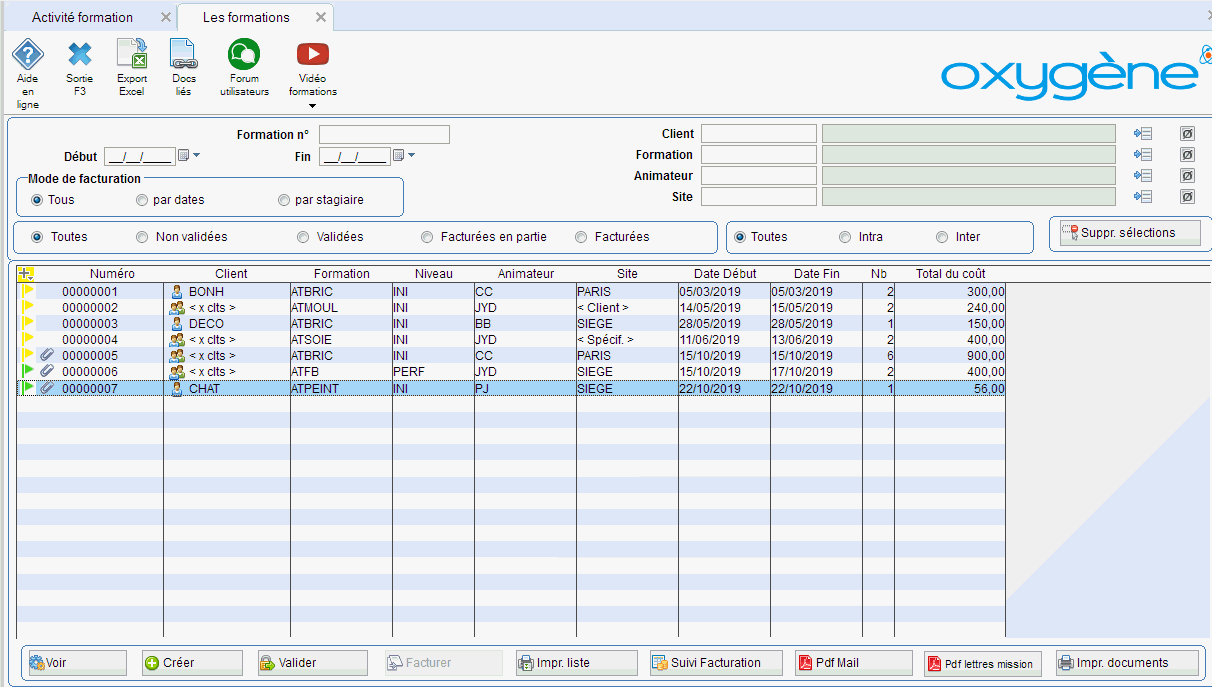
Les filtres de sélection
Différents filtres de sélection vous permettent de sélectionner une ou plusieurs sessions de formation. Chaque filtre peut être utilisé individuellement ou non.
Formation n°
Permet de sélectionner une formation par son numéro chronologique .Inutile de saisir les pré zéros, par exemple pour trouver la session n° 325, saisir 325 et changer de zone par la touche TAB au clavier.
Début / Fin
Permet de sélectionner les formations par les dates de stage.
 Client
Client
Permet de sélectionner les formations pour un client particulier.
 Formation
Formation
Permet de sélectionner toutes les sessions concernant un code article formation.
 Animateur
Animateur
Permet de sélectionner toutes les formations pour un animateur.
 Site
Site
Permet de sélectionner toutes les formations d’un site référencé.
Pour ces 4 filtres on peut soit saisir directement
le code correspondant et faire TAB au clavier pour activer le filtre,
soit passer par le bouton  et choisir un code parmi ceux existants.
et choisir un code parmi ceux existants.
Le filtre est alors activé dès le retour à la liste des sessions suite au choix du code dans la liste des clients, formations, animateurs ou sites.
Intra / Inter / Toutes
Permet de sélectionner les formations inter-entreprises (formations pour plusieurs clients différents), intra-entreprises (formations pour un seul client) ou les deux.
Validées / Non validées / Facturées en partie / Facturées / Toutes
Permet de sélectionner les formations validées (formations qui sont terminées et pas encore facturées) ou les formations non validées (c’est-à-dire pouvant faire l’objet de modification) ou les formations facturées (validées et complètement facturées) ou bien celles facturées en partie (la facturation peut être réalisée par stagiaire, date, ou client, donc une session peut donner lieu à plusieurs traitements successifs de facturation).
Mode de facturation : Tous / par dates / par stagiaire
Les sessions peuvent être facturées par dates : utile en cas de sessions de longue durée, ce mode de facturation permet de sélectionner les jours de stage à facturer. Cela donnera lieu à des facturations successives par période, par exemple chaque fin de mois pour une session étalée dans le temps sur plus d'un mois.
Si pas de facturation par date, on est dans le cas de la facturation par stagiaire : on peut facturer certains stagiaires d'une session puis facturer dans un 2ème temps d'autres stagiaires de la même session.
C'est le mode de facturation par défaut.
 Permet
de vider le filtre ; animateur, client, formation ou site.
Permet
de vider le filtre ; animateur, client, formation ou site.
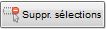 Permet de remettre à vide tous
les filtres initialement posés pour revenir à l'affichage de toutes
les sessions existantes.
Permet de remettre à vide tous
les filtres initialement posés pour revenir à l'affichage de toutes
les sessions existantes.
La liste des sessions de formation
Etat
Un code visuel permet de savoir à quel stade se trouve chaque session de formation :
- drapeau vert : la formation est non validée et donc totalement modifiable et on peut la supprimer.
- drapeau jaune : la formation est validée, elle n’est donc plus modifiable complètement et elle peut être facturée.
Les éléments liés au bilan pédagogique annuel sont modifiables (code objectif et spécialité de formation, type de stagiaire)
Les zones pour la facturation le sont aussi (code OPCA et montant pris en charge)
- drapeau bleu : la formation a été totalement facturée. Seuls les éléments liés au bilan annuel pédagogique sont modifiables
- drapeau bleu/jaune : formation facturée mais pas totalement, il reste des factures à générer.
Les éléments liés au bilan pédagogique annuel sont modifiables (code objectif et spécialité de formation, type de stagiaire)
Les zones pour la facturation le sont aussi uniquement pour les stagiaires non encore facturés (code OPCA et montant pris en charge)
- drapeau rouge : stage annulé
 Indique que des documents
liés existent pour la session.
Indique que des documents
liés existent pour la session.
Client
Un dessin vous indique s’il s’agit d’une formation inter ou intra-entreprise :
- 1 personnage : la formation est intra-entreprise
- 2 personnage et la mention « xclts » : formation inter-entreprises (plusieurs clients participent à la formation).
Les boutons en bas de l'écran
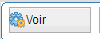 Permet
de gérer la session de formation sélectionnée au préalable.
Permet
de gérer la session de formation sélectionnée au préalable.
 Permet
de créer une nouvelle session de formation.
Permet
de créer une nouvelle session de formation.
 Permet de valider définitivement
la session sélectionnée. Elle ne sera plus supprimable et pourra être
facturée. De plus, le fait de valider définitivement une session permettra
de gérer les évaluations sur celle-ci. Et aussi cela permet de prendre
en compte la session dans les états statistiques comme le bilan annuel
pédagogique.
Permet de valider définitivement
la session sélectionnée. Elle ne sera plus supprimable et pourra être
facturée. De plus, le fait de valider définitivement une session permettra
de gérer les évaluations sur celle-ci. Et aussi cela permet de prendre
en compte la session dans les états statistiques comme le bilan annuel
pédagogique.
 Pour
que les sessions de formation soient prises en compte dans les statistiques
annuelles il faut les valider définitivement.
Pour
que les sessions de formation soient prises en compte dans les statistiques
annuelles il faut les valider définitivement.
 Permet
d'éditer la liste des sessions de formation existantes, en tenant
compte des filtres posés au préalable.
Permet
d'éditer la liste des sessions de formation existantes, en tenant
compte des filtres posés au préalable.
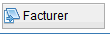 Permet de lancer le traitement
de facturation Ce bouton n'est accessible que pour les sessions validées
définitivement, non facturées complètement, non déclarées comme
étant annulées, et dont le montant total est différent de zéro. En
effet, les sessions gratuites ne donneront pas lieu à la création
de facture.
Permet de lancer le traitement
de facturation Ce bouton n'est accessible que pour les sessions validées
définitivement, non facturées complètement, non déclarées comme
étant annulées, et dont le montant total est différent de zéro. En
effet, les sessions gratuites ne donneront pas lieu à la création
de facture.
Si on clique sur ce bouton on accède au traitement de facturation : cf. chapitre "La facturation" : LA FACTURATION
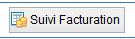 Permet de lancer le traitement
de suivi de la facturation, cf. chapitre LE
SUIVI DE LA FACTURATION
Permet de lancer le traitement
de suivi de la facturation, cf. chapitre LE
SUIVI DE LA FACTURATION
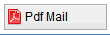 Permet de lancer le traitement
d'envoi des documents administratifs en PDF par mail,sauf les lettres
de mission aux animateurs, cf. chapitre LES
ENVOIS PDF PAR MAIL
Permet de lancer le traitement
d'envoi des documents administratifs en PDF par mail,sauf les lettres
de mission aux animateurs, cf. chapitre LES
ENVOIS PDF PAR MAIL
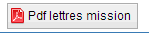 Permet de lancer le traitement
d'envoi des lettres de mission aux animateurs en PDF par mail, cf.
chapitre LES ENVOIS PDF DES LETTRES DE MISSION
Permet de lancer le traitement
d'envoi des lettres de mission aux animateurs en PDF par mail, cf.
chapitre LES ENVOIS PDF DES LETTRES DE MISSION
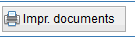 Permet de lancer le traitement
d'impression des documents administratifs, cf. chapitre LES
DOCUMENTS ADMINISTRATIFS
Permet de lancer le traitement
d'impression des documents administratifs, cf. chapitre LES
DOCUMENTS ADMINISTRATIFS
Les boutons du haut de l'écran
Permet d'exporter la liste en cours dans un fichier EXCEL. Cette possibilité
existe dans la plupart des écrans de type liste de données.
 Permet de gérer et consulter
les documents liés à la session sélectionnée. Par exemple, les fichiers
PDF générés lors des envois de mail seront accessibles par ce bouton.
Permet de gérer et consulter
les documents liés à la session sélectionnée. Par exemple, les fichiers
PDF générés lors des envois de mail seront accessibles par ce bouton.
.
Les choix accessibles par clic droit sur une session
Modification de la fiche client si session mono client.
Modification de la session de formation selon son état d'avancement..
Gestion des évaluations si session définitivement validée.


